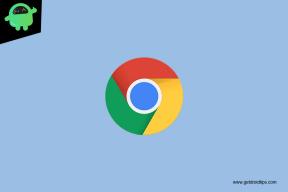Bootloader feloldása és a Motorola Edge Plus gyökérkezelése
Gyökeres Okostelefon / / August 05, 2021
Ebben az oktatóanyagban megmutatjuk, hogyan oldhatja fel a Motorola Edge Plus rendszerindítóját, majd gyökerezheti meg. Úgy tűnik, hogy a Motorola újraindította magát, és bizonyos stílusban. Második menetében rengeteg megfizethető eszközt dobott piacra az Android One sorozatban. Ettől eltekintve, Edge Plus készülékének bevezetésével most a zászlóshajó szegmensbe helyezte a lábát. A 6,7 hüvelykes képernyő 1080 x 2340 pixel felbontású, Corning Gorilla Glass 5 védett, és lenyűgöző 90 Hz-es frissítési gyakorisággal rendelkezik. A dobozból kivéve Android 10, Qualcomm SM8250 Snapdragon 865 lapkakészlettel és Adreno 650 GPU-val érkezik.
Egyetlen változatban érkezik, 256 GB és 12 GB RAM kombinációval rendelkezik. Háromszoros hátsó kamera van beállítva 108MP + 16MP + 8MP-vel, amely videókat rögzíthet [e-mail védett], [e-mail védett], [e-mail védett]/60/120fps. Elöl egyetlen 25MP-s kamerát kap. A kijelzőn megjelenő ujjlenyomat mellett gyorsulásmérőt, giroszkópot, közelséget, iránytűt, barométer érzékelőket is kap. Mindezeket a funkciókat egy mamut 5000mAh akkumulátor támogatja, amely normál használatra elegendő egyetlen napig tart.
Támogatja a 18 W-os gyors töltést, a 15 W-os vezeték nélküli gyorstöltést és még az 5 W-os fordított vezeték nélküli gyors töltést is. Noha ezek a funkciók önmagukban is meglehetősen lenyűgözőek, tovább kutathatja készülékének végtelen lehetőségeit azáltal, hogy kinyitja a rendszerindítóját, majd gyökerezteti. Ebben az útmutatóban pedig segítünk Önnek éppen ezt elérni. Tehát minden további nélkül kezdjük a Motorola Edge Plus rendszerindítójának feloldásához és így a gyökérkezeléséhez szükséges útmutatóval. Kövesse végig.

Tartalomjegyzék
-
1 Oldja fel a Bootloadert a Motorola Edge Plus-on
- 1.1 A zárolatlan bootloader előnyei és kockázatai
- 1.2 Előfeltételek
- 1.3 Utasítások Lépések
-
2 Gyökér Motorola Edge Plus
- 2.1 Előfeltételek
- 2.2 Utasítások Lépések
Oldja fel a Bootloadert a Motorola Edge Plus-on
A rendszerbetöltő egy olyan program, amely tájékoztatja a készüléket arról, hogy milyen összes program szükséges az indításkor. Ezenkívül segít az eszköz helyreállítási módba történő indításában is. Alapértelmezés szerint az összes OEM lezárt rendszerbetöltővel szállítja készülékét. Ez azért történik, hogy a felhasználó csak az általa biztosított részvény OS-t használja, és ne végezzen módosításokat a rendszeren. Hagynak azonban egy kis lehetőséget a tech rajongók számára is. Ebben az útmutatóban megmutatjuk, hogyan kell ezt megtenni. De előtte nézzük meg a lezárt bootloader előnyeit és kockázatait
A zárolatlan bootloader előnyei és kockázatai
A zárolatlan bootloader rengeteg testreszabást tesz lehetővé. Először is flashelhet egyéni ROM-okat, lecserélheti a készlet-helyreállítást egy olyan egyedi eszközre, mint a TWRP, vagy rengeteg modot és keretrendszert, ZIP-t és IMG-fájlt villoghat. Hasonlóképpen még adminisztrátori jogosultságokat is kap a root formájában.
Van azonban néhány kapcsolódó kockázat egy fel nem nyitott bootloaderrel is. Például az eszköz jótállása érvényét vesztheti. Előfordulhat, hogy az olyan alkalmazások, mint a Google Pay és a Pokemon Go, nem hajlandók működni. Ezenkívül a Widevine L1 tanúsítás L3 szintre csökken, és ezért nem tudná HD-ben nézni a Netflixet. Az egész folyamat önmagában kockázatos, és indítási ciklushoz vagy téglaállapothoz vezethet, ha nem megfelelően hajtják végre.
Tehát ezek voltak a nyitott eszköz kockázatai és előnyei. Ha előre akar lépni, kövesse az alábbi lépéseket a rendszerbetöltő feloldásához a Motorola Edge Plus eszközön
Előfeltételek
- Ne felejtse el létrehozni a teljes eszközmentés. Ennek oka, hogy a feloldási folyamat minden adatot töröl a készülékéről.
- Töltse le és telepítse a Android SDK platformeszközök számítógépén. Erre a szükséges ADB és Fastboot parancsok végrehajtásához van szükség.
- Ezután engedélyeznie kell az OEM feloldását és az USB hibakeresést is. Az előbbi segít a feloldási folyamatban, míg az utóbbi a sikeres ADB-kapcsolat létrehozásában segít a készülék és a PC között. Engedélyezésükhöz lépjen a Beállítások> A telefonról> Érintse meg a 7-es számú összeállítást> Menjen vissza a Beállítások> rendszer> Speciális> Fejlesztői beállítások> Engedélyezze az OEM feloldásának és az USB hibakeresésének kapcsolót.

- Töltse le és telepítse a Motorola USB illesztőprogramok számítógépén.
Ez az. Most kövesse az alábbi lépéseket a rendszerbetöltő feloldásához Motorola Edge Plus eszközén.
Utasítások Lépések
- Csatlakoztassa készülékét a számítógéphez USB-kábelen keresztül.
- Menjen át a platform-tools mappába, írja be a CMD parancsot a címsorba, és nyomja meg az Enter billentyűt. Ez elindítja a Parancssorot.
- Írja be az alábbi parancsot az eszköz gyorsboot módba történő indításához:
adb reboot bootloader
- Ezután meg kell szereznie az eszközspecifikus feloldó tokent. Ehhez hajtsa végre az alábbi parancsot:
fastboot oem get_unlock_data

- Most egy sor alfanumerikus karaktert kap. Másolja az összes kódot, de a bootloader előtag nélkül. Ehhez átmásolhatja az összes parancsot, beillesztheti a Jegyzettömbbe, majd törölheti a bootloader előtagot. Ezenkívül győződjön meg arról is, hogy a kódsorok között nincs-e szóköz.

- Most másolja ezt a parancssort, és menjen át a Motorola kinyit oldal. Jelentkezzen be azonosítójával, majd illessze be a kódot a megadott helyre. Ezután kattintson a A készülékem feloldása gombra.

- Ezután megkapja az egyedi kulcsot az e-mailjén. Normális körülmények között a kód elérése általában néhány percet vesz igénybe.
- Miután megkapta a kulcsot, másolja át, és menjen vissza a Parancssor ablakba. Ezután hajtsa végre az alábbi parancsot. Győződjön meg arról, hogy az UNIQUE_KEY kulcsszót lecseréli a Motorolától kapott kulcsra.
fastboot oem UNIQUE_KEY feloldása
- A folyamat ezután néhány percet vesz igénybe. Először teljes eszköz-visszaállításra kerül sor, és a rendszerindító betöltője fel lesz oldva. Ezután eszközének újra kell indulnia a rendszerre. Ha ez nem történik meg, ugyanezt megteheti manuálisan is. Ehhez használja az alábbi parancsot:
gyorsindítás újraindítása
- Ez mind ebből az útmutatóból származik a Motorola Edge Plus eszközein található indító betöltőjének feloldásához, most folytassuk az eszköz gyökérkezelését.
Gyökér Motorola Edge Plus
Az Android-eszköz gyökérzetének megállítása kétféle módon történik: A Magisk telepítő ZIP fájljának TWRP-n keresztüli villogásával vagy a boot.img fájl javításával. Mostanáig nincs TWRP-összeállítás a Motorola eszközéhez, ezért az utóbbi (javítás) lehetőséget választjuk. Ebben a tekintetben itt vannak a Motorola Edge Plus gyökérkezeléséhez szükséges utasítások. De előtte kérjük, olvassa el az alábbi követelményeket.
Előfeltételek
- Győződjön meg arról, hogy teljes biztonsági másolatot készített az eszközről. Bár a gyökeresedés nem törli az adatokat, nem árt, ha biztonságosabb oldalon állunk.
- Amint azt a korábbi előfeltételek részben már említettük, győződjön meg arról, hogy letöltötted az Android SDK Platform eszközt, a Motorola USB illesztőprogramokat, és engedélyezted az USB hibakeresést.
- Ezenkívül töltse le a állomány firmware az Ön Motorola Edge Plus készülékéhez eszköz.
- Végül töltse le és telepítse a Magisk Manager APK fájl a készüléken.
Most folytassa a Motorola Edge Plus gyökérkezelésének lépéseivel. Kövesse végig.
Utasítások Lépések
- Lépjen a készülékéhez tartozó állomány firmware-jéhez. Keresse meg a készlet indító fájlt. Meg kell nevezni: boot.img. Másolja át, és vigye át a készülékére.
- Most indítsa el a Magisk Manager alkalmazást Motorola eszközén, és érintse meg az Install gombot. A megjelenő Install Magisk felugró ablakban ismét érintse meg az Install gombot. Ezután érintse meg a Fájl opció kiválasztása és javítása elemet.
- Keresse meg a letöltött állomány boot.img fájlt, és válassza ki azt. A Magisk ekkor kezdi a javítási folyamatot, és csak néhány másodpercig tart.

- Ha ez megtörtént, látnia kell a magisk_patched.img a belső tárhely Letöltések mappájában. Ez az a rendszerindító képfájl, amelyet a Magisk éppen javított. Vigye ezt a fájlt a platform-tools mappába
- Ugyanabban a mappában írja be a CMD parancsot a címsorba, és nyomja meg az Enter billentyűt. Ez elindítja a Parancssorot.
- Most csatlakoztassa az eszközt a számítógéphez USB-kábelen keresztül, és ellenőrizze, hogy az USB hibakeresés engedélyezve van-e. Írja be az alábbi parancsot az eszköz Fastboot módba történő indításához:
adb reboot bootloader
- Most villognia kell ezt a javított boot fájlt. Ehhez hajtsa végre az alábbi parancsot. Győződjön meg arról, hogy a fájlt áthelyezte a platform-tools mappába.
gyorsindítás flash boot magisk_patched.img
- A folyamat csak néhány másodpercet vesz igénybe. Miután ez megtörtént, a következő paranccsal indíthatja újra készülékét:
gyorsindítás újraindítása
- Ez az. Az eszközöd sikeresen gyökerezik. Most elindíthatja a Magisk Manager alkalmazást, és ellenőrizheti a gyökeret is.
Tehát ez az összes a bootloader és a Motorola Edge Plus gyökérzetének kinyitásával kapcsolatos útmutatójából származik. A feloldási folyamat után az első indítás eltarthat egy ideig. Ez teljesen normális. Ezenkívül a nulláról is be kell állítania készülékét, mivel az eszköz adatai visszaállnak. Ebben a megjegyzésben, ha bármilyen kérdése van a fent említett lépésekkel kapcsolatban, tudassa velünk a megjegyzéseket. Kerekítés, íme néhány iPhone tippek és trükkök, Számítógépes tippek és trükkök, és Android tippek és trükkök hogy neked is meg kellene nézned.